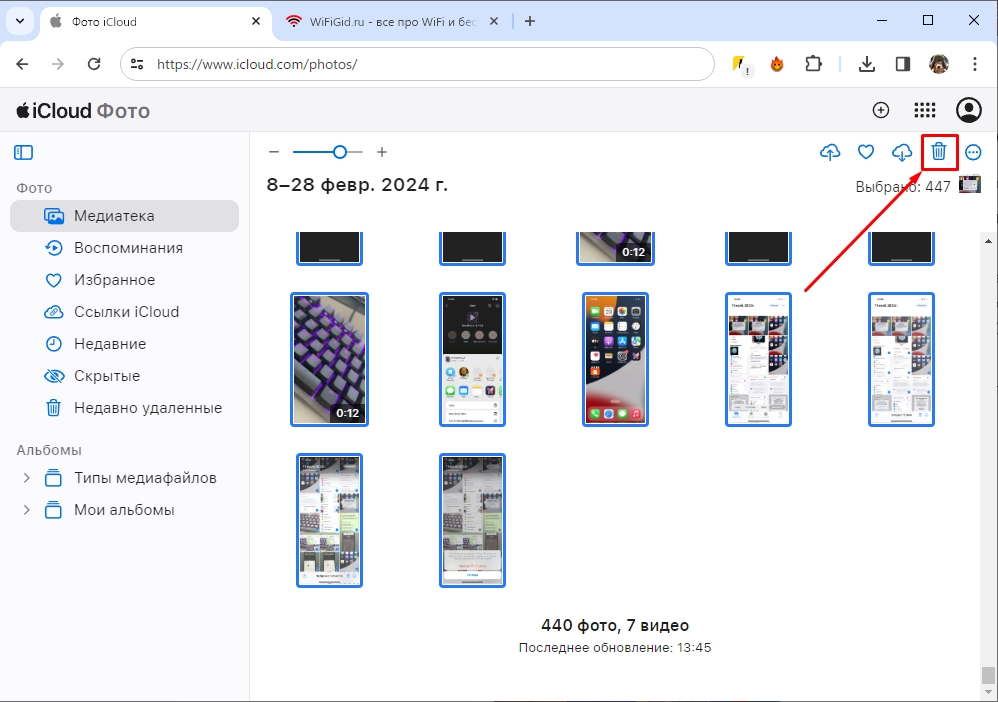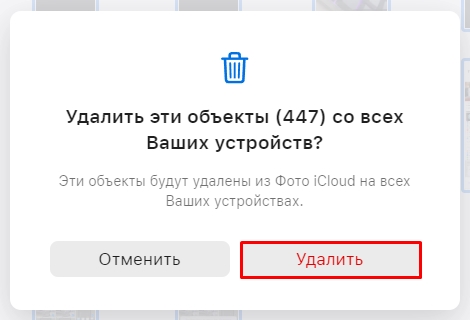Всем привет на портале WiFiGiD.RU! Сегодня я расскажу вам, как удалить все фото с Айфона. Я перепробовал достаточно много вариантов и скажу, что самый удобный и верный – это сделать все на самом телефоне. Все остальные имеют определенные минусы или делаются достаточно неудобно. Я рассмотрел в статье самые удобные способы, на мой взгляд. Если вы найдете какой-то свой вариант – напишите о нем, пожалуйста, подробно в комментариях.
Способ 1: На самом телефоне

На самом деле полностью удалить фото с Айфона можно на самом устройстве. Я почитал некоторые рекомендации из интернета, и они у меня не сработали. Хотя в итоге мне все же удалось найти способ, который быстро делает удаление, а если быть точнее – выделение.
ПРИМЕЧАНИЕ! Возможно, вы хотите потом отдать, подарить или продать этот Айфон. В таком случае проще будет сбросить настройки до заводских, чтобы телефон был «как новый». Все же ваши настройки, контакты и фото должны будут сохраниться в облаке. Более подробно о сбросе iPhone – читаем в этой инструкции.
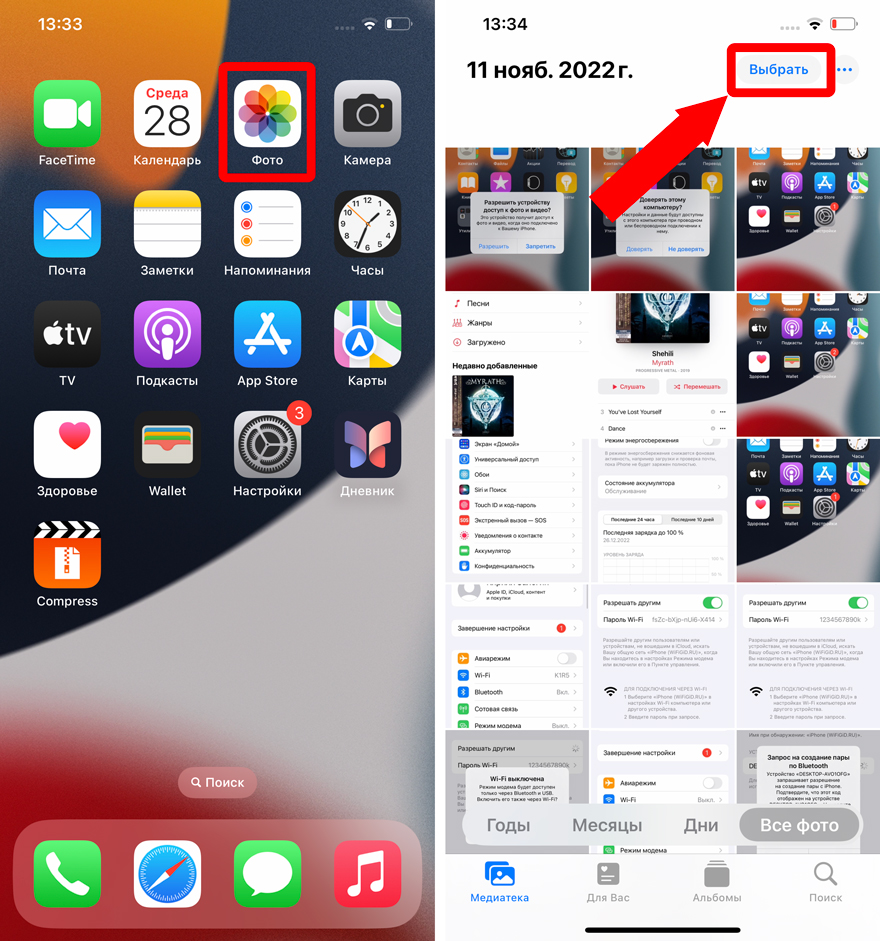
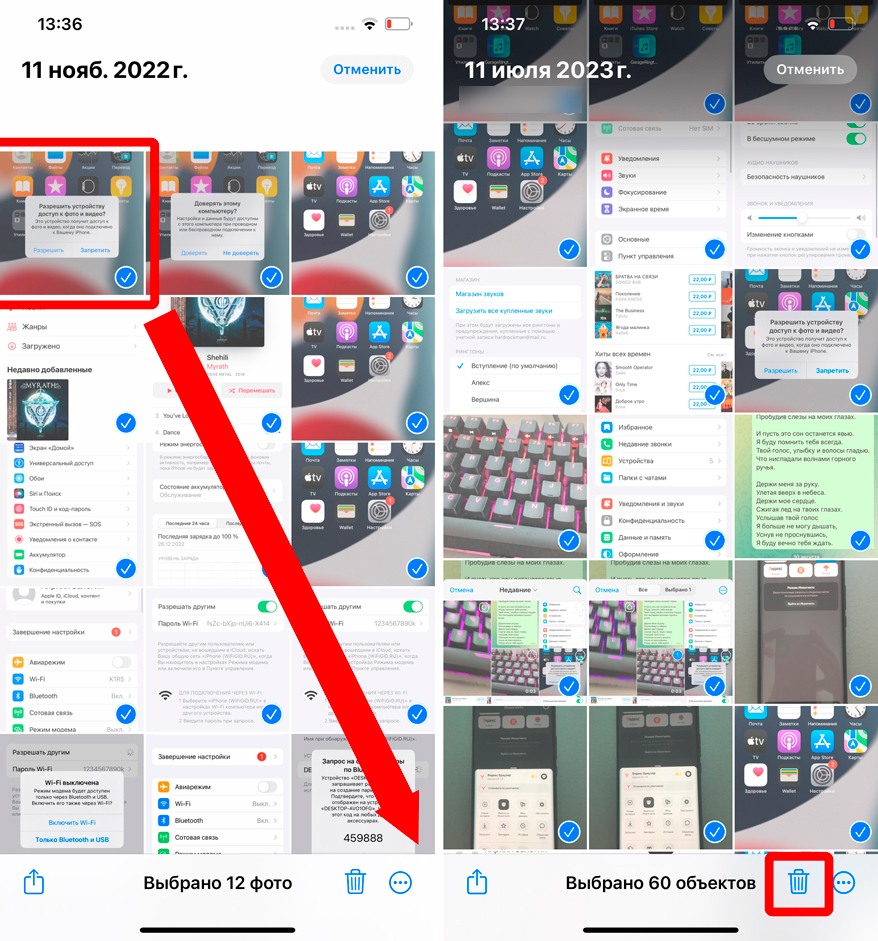
Читаем – как очистить «Другое» на iPhone.
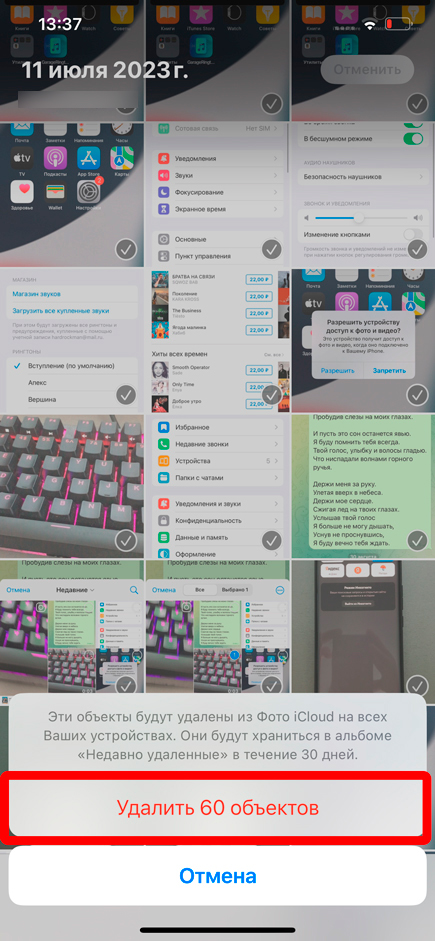
Способ 2: На компьютере с Windows
Навсегда удалить все фото с Айфона можно с помощью обычного проводника Виндовс. Проверял на 10 и 11 версии. Насчет более старых версий «Окон» сказать не могу.
Читаем – как почистить Телеграмм на Айфоне.
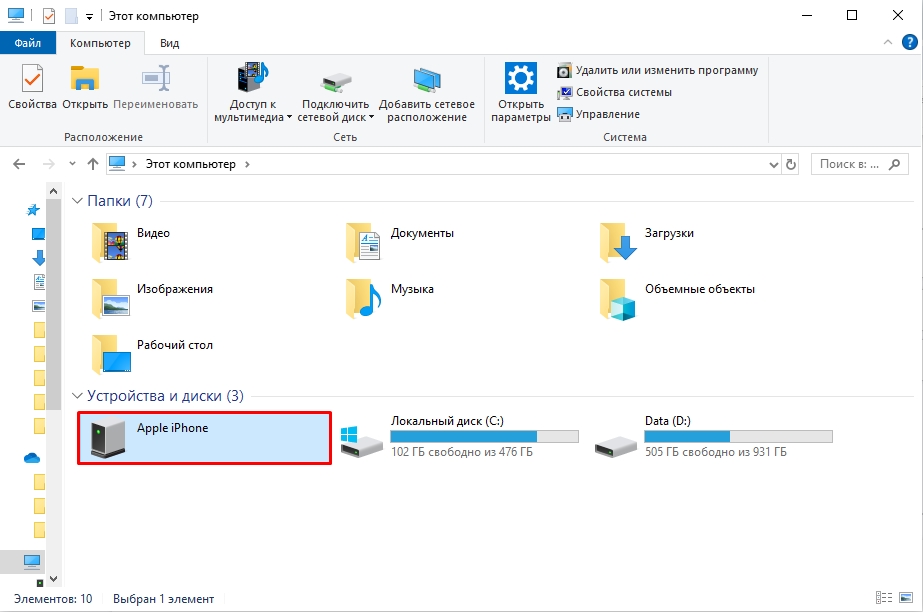
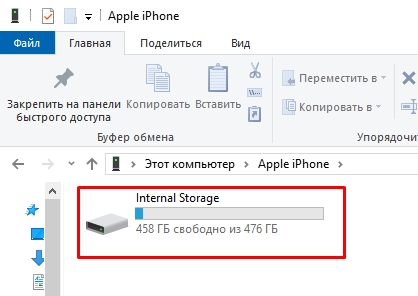
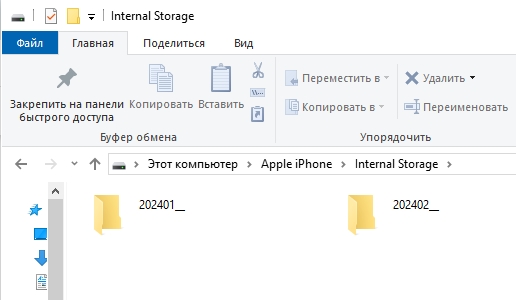
Ctrl + A
Shift + Delete (для удаления в обход корзины)
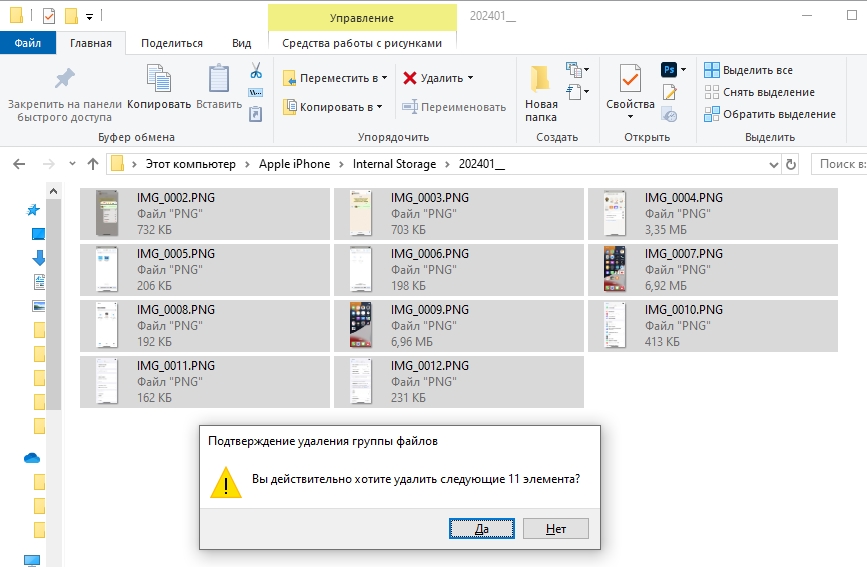
Способ 3: iCloud
Давайте рассмотрим второй вариант сразу удалить все фото с Айфона. Тут хочу уточнить один важный момент – мы будем использовать облачное хранилище iCloud. Оно работает, синхронизируя ваши фотографии и видео. Поэтому удаляя в облаке какие-то фотографии или видео, они также будут удалены и на телефоне. Загвоздка в том, что, если у вас облачное хранилище ограничено и есть фотографии, которые не загружены в облако, их лучше удалять с помощью предыдущих двух способов.
icloud.com
Shift
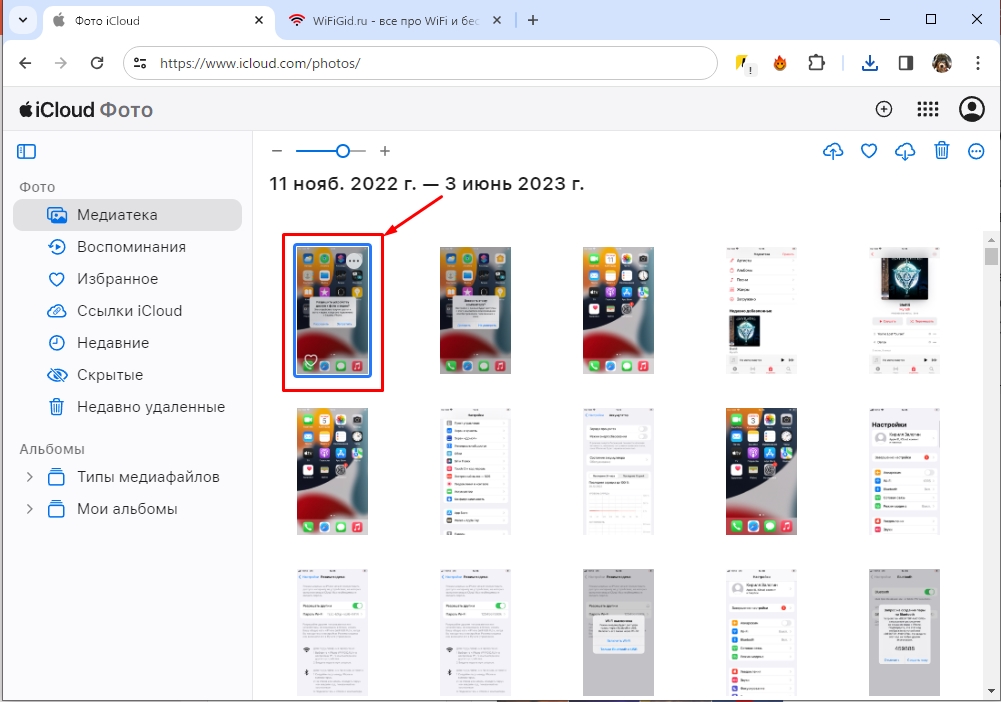
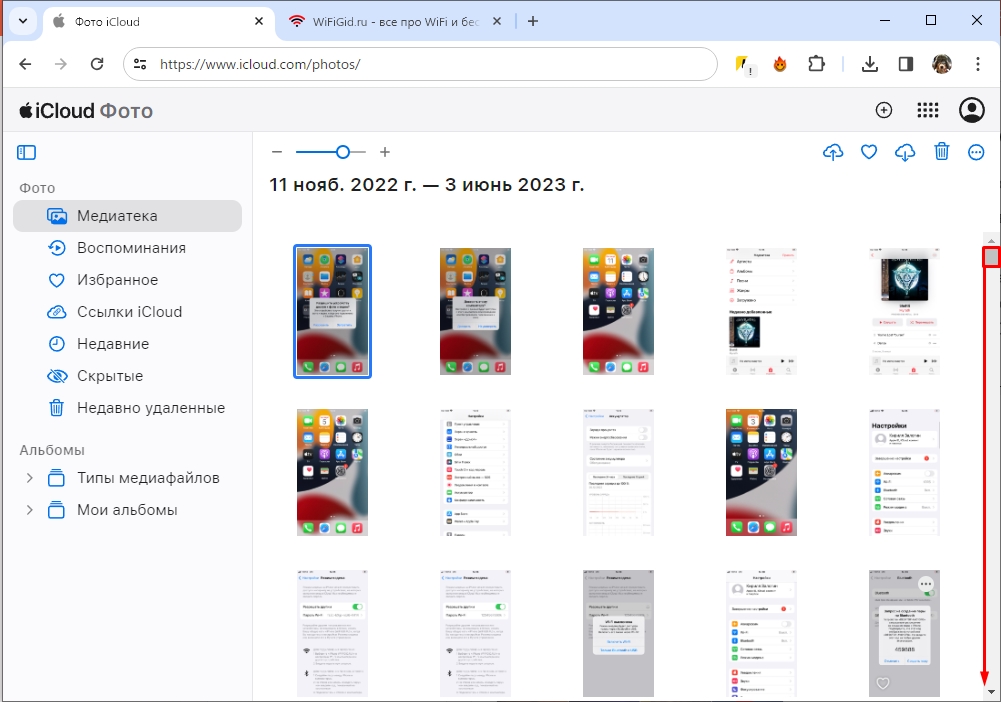
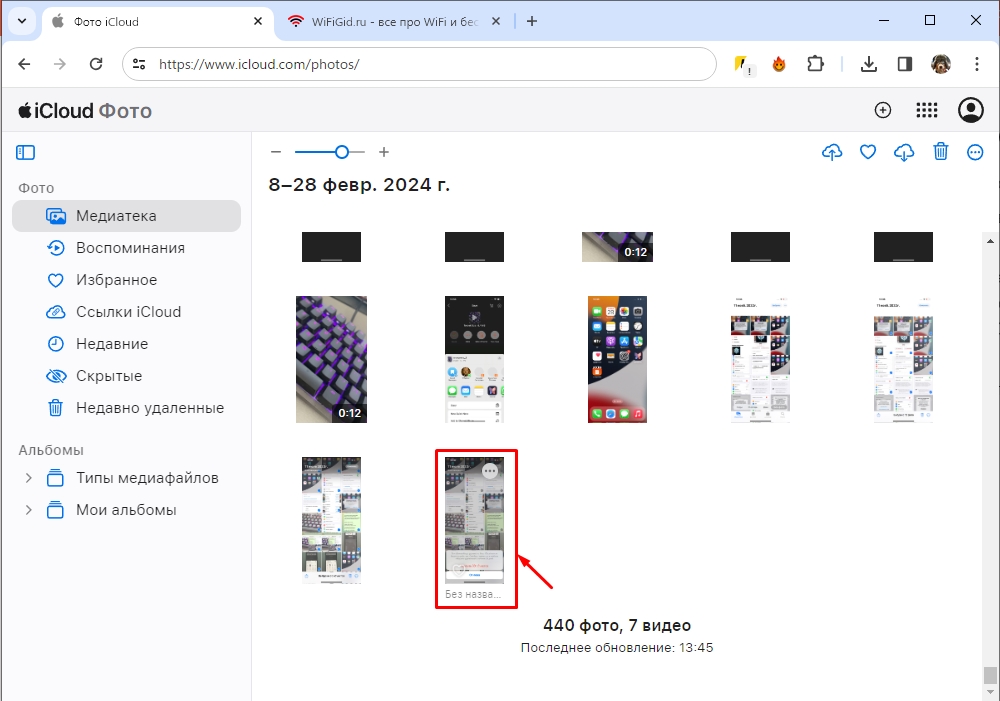
Ctrl + A